首页 / 教程
Win10设置共享的详细步骤
2023-09-23 17:44:00
Win10如何设置共享?在我们平常电脑使用中,有时候会需要将一些文件共享在局域网上,那么应该如何设置共享呢?小编就为大家带来Win10设置共享详细步骤介绍,步骤简单,安全有效,我们一起来看看吧。
第一步:启用网络发现
1、打开桌面上【文件资源管理器(此电脑)】,点击顶部【网络】。
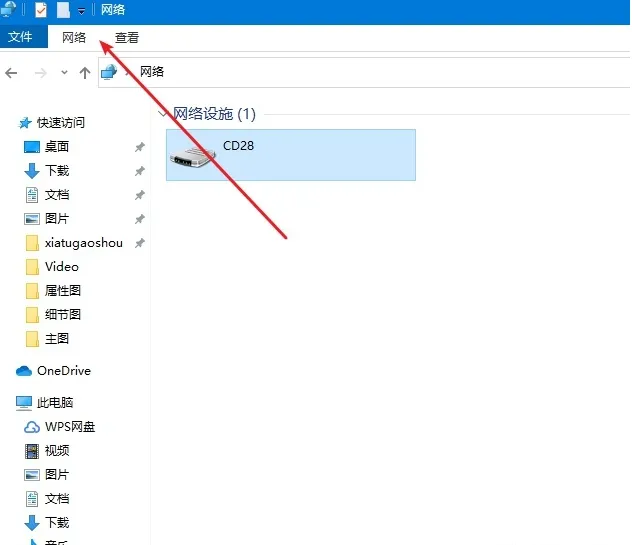
2、点击下面更改【高级共享设置】。

3、点击【所有网络】。

4、启用共享以便可以访问网络。
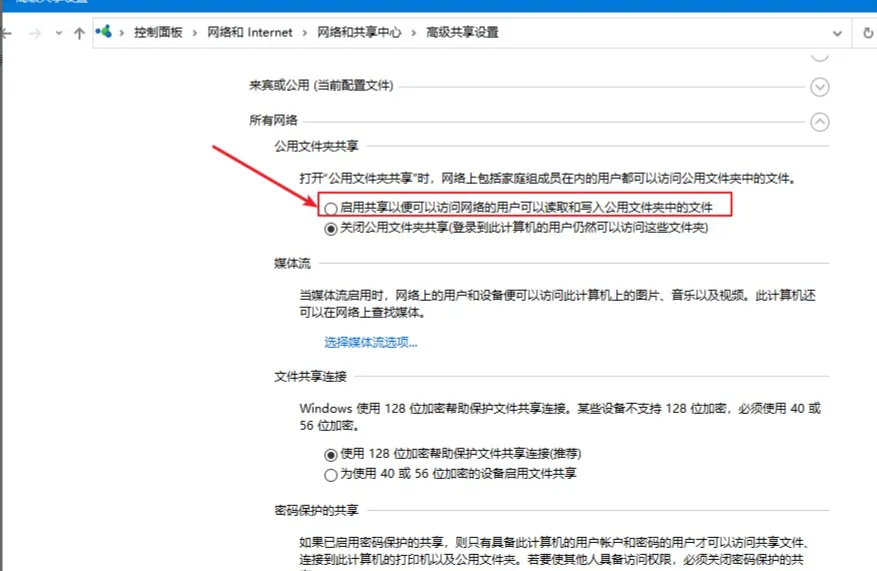
第二步:开启 guest访客模式
1、鼠标右击点击电脑,选择管理。

2、打开计算机管理,依次展开【系统工具】【本地用户和组】【用户】。

3、右侧可以看到全部用户,一般都有Guest账户,如果没有请添加一个,我们右击Guest点击属性,然后把【账户已禁用】去掉勾选,点击【确定】同时您可以设置登陆密码。

第三步:共享文件夹
1、鼠标右击需要共享文件夹,点击共享【特定用户】。

2、出现搜索框点击下拉图标,选择Everyone,然后点击添加。

3、根据权限设置读取还是写入,然后点击共享就完成了。

最新内容
| 手机 |
相关内容

苹果电脑投影仪设置(苹果电脑投影
苹果电脑投影仪设置(苹果电脑投影仪设置在哪里),显示器,连接,显示,设置,屏幕,苹果电脑,选择,投屏,1. 苹果电脑投影仪设置在哪里步骤如下:1、
苹果系统支付怎么设置(苹果系统怎
苹果系统支付怎么设置(苹果系统怎么设置付款),付款,点击,选择,设置,添加,支付,苹果手机,怎么设置,1. 苹果系统怎么设置付款1、打开手机设置
无线网络桥接设置方法(无线网络桥
无线网络桥接设置方法(无线网络桥接设置方法笔记本),设置,路由器,无线,点击,连接,网线,桥接,选择,1. 无线网络桥接设置方法笔记本1.在桌面
天翼宽带路由器设置密码(天翼宽带
天翼宽带路由器设置密码(天翼宽带路由器初始密码),密码,路由器,默认,天翼,宽带,宽带路由器,宽带账号,管理员密码,1. 天翼宽带路由器初始密
怎么设置定时开关机(iphone怎么设
怎么设置定时开关机(iphone怎么设置定时开关机),设置,点击,定时开关机,模式,自动关机,选择,系统,更新,1. iphone怎么设置定时开关机苹果x关
怎样设置段落间距(段落之间怎么设
怎样设置段落间距(段落之间怎么设置间距),设置,行间距,点击,选择,文档,文字,选项,怎么设置,1. 段落之间怎么设置间距以下介绍调行距的步骤:1
桥接器设置(路由器桥接设置方法)
桥接器设置(路由器桥接设置方法),路由器,设置,点击,无线,桥接,地址,路由,密码,1. 路由器桥接设置方法无线桥接可以增加wifi信号的覆盖范围,
obs设置超清(obs高画质设置)
obs设置超清(obs高画质设置),设置,选择,分辨率,录制,点击,调整,选项,插件,1. obs高画质设置现在很多企业用户在直播的时候,会使用obs推流工












